Để ghi âm cuộc gọi Zalo trên máy tính hoặc trên điện thoại Android, iPhone, bạn có thể tham khảo một trong những cách ghi âm cuộc gọi Zalo dưới đây.
ZALO – ỨNG DỤNG ĐA CHỨC NĂNG TRÊN ĐIỆN THOẠI VÀ MÁY TÍNH
Ứng dụng Zalo cung cấp các tính năng nghe gọi, nhắn tin và gửi dữ liệu hoàn toàn miễn phí, hỗ trợ đắc lực cho công việc và cuộc sống. Với những cuộc gọi có tính chất quan trọng hay cần sử dụng cho mục đích nhất định, người dùng có thể ghi âm cuộc gọi Zalo. Bạn có thể thực hiện điều đó trên cả máy tính và điện thoại Android hoặc iOS thông qua các hướng dẫn dưới đây.
1. Ứng dụng Zalo là gì?

Ứng dụng Zalo là gì? Zalo là ứng dụng đa chức năng hoặt động trên nền tảng di động và máy tính. Zalo hiện được sử dụng tại rất nhiều các quốc gia trên thế giới như Việt Nam, Nga, Hoa Kỳ, Nhật Bản, Myanmar, Đài Loan, Hàn Quốc…
Zalo là ứng dụng được phát triển bởi công ty Vinagame tại Việt Nam và được ra mắt vào ngày 08/08/2012 và được bình chọn vào TOP ứng dụng di động sáng tạo nhất Châu Á.
2. Tính năng chính của Zalo
- Nhắn tin hoàn toàn miễn phí
- Gọi cuộc gọi thoại, video hoàn toàn miễn phí
- Chia sẻ trạng thái trên trang cá nhân (viết, đọc, đăng và bình luận trạng thái, nhưng chúng ta sẽ chỉ xem được bình luận của bạn bè chung, có trong danh bạ).
- Truyền file: chia sẻ hình ảnh (chất lượng ảnh tốt nhất), video.
- Kết bạn
- Thanh toán thông qua ZaloPay
CÁCH GHI ÂM CUỘC GỌI ZALO TRÊN ĐIỆN THOẠI
Zalo được đánh giá là một trong những ứng dụng nhắn tin, thực hiện cuộc gọi thoại và video miễn phí tốt nhất hiện nay. Mặc định thì Zalo và các ứng dụng nhắn tin khác đều không có tùy chọn ghi âm cuộc gọi mặc định. Và để ghi âm cuộc gọi Zalo trên điện thoại, bạn cần sử dụng một phần mềm của bên thứ 3.
1. Cách ghi âm cuộc gọi Zalo trên Android
Với điện thoại Android, người dùng có thể áp dụng cách ghi âm cuộc gọi trên Zalo nhanh chóng bằng ứng dụng Ghi âm cuộc gọi Cube ACR.
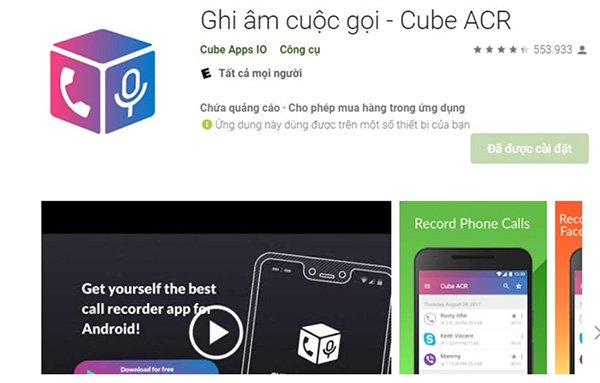
Ứng dụng Cube AC có khả năng ghi âm cuộc gọi trên điện thoại và trên một số ứng dụng khác như Zalo, Viber, Zoom, Skype và Facebook. Sau khi tải và cài đặt ứng dụng theo hướng dẫn ở trên, bạn hãy đồng ý chia sẻ quyền truy cập các mục cần thiết cho ứng dụng.
Tiếp theo, bạn mở ứng dụng Zalo và thực hiện cuộc gọi như bình thường trên Zalo. Ứng dụng Cube ACR ngay lập tức sẽ tự động ghi âm lại cuộc gọi bạn đang thực hiện và hiển thị file ghi âm hoàn thiện theo danh sách.
Trong tên đoạn ghi âm sẽ hiển thị người mà bạn đã gọi trên Zalo. Ngoài ra bạn có thể tùy chọn bật tắt chế độ tự động ghi âm cuộc gọi bằng cách nhấn vào biểu tượng dấu 3 chấm rồi chọn tên tài khoản Zalo của người cần liên hệ.
>> THAM KHẢO: 2 cách ghi âm cuộc gọi cho Android tiện lợi không phải ai cũng biết
2. Cách ghi âm cuộc gọi Zalo trên iPhone
Tương tự như cách ghi âm cuộc gọi Zalo trên Android, người dùng điện thoại iPhone cũng cần tải và cài đặt ứng dụng ghi âm chuyên nghiệp từ App Store về máy để thực hiện ghi âm cuộc gọi Zalo. Bạn có thể tham khảo một số phần mềm được sử dụng phổ biến hiện nay như: Edigin Call Recorder, Call Recorder Free, TapeACall Lite,…
![]()
Sau khi chọn tải và cài đặt được phần mềm phù hợp, bạn thực hiện theo các bước hướng dẫn sau:
Bước 1: Mở ứng dụng ghi âm đã tải về máy lên trước, sau đó mở ứng dụng Zalo trên iPhone. Để 2 ứng dụng chạy song song với nhau.
Lưu ý: trước khi thực hiện cuộc gọi Zalo hoặc nhận cuộc gọi đến cần ghi âm, bạn hãy nhấn chọn nút bắt đầu ghi âm trên phần mềm để phần mềm ghi âm thực thi tác vụ.
Bước 2: Sau khi kết thúc cuộc gọi, bạn nhấn nút ngừng ghi âm và lưu file ghi cuộc gọi trên Zalo là xong. Với một số ứng dụng còn có khả năng tự động lưu file ghi âm lại khi tắt hội thoại.
>> XEM THÊM: Giải mã tính năng ghi âm cuộc gọi trên iPhone từ A – Z
CÁCH GHI ÂM CUỘC GỌI ZALO TRÊN MÁY TÍNH
Để ghi âm cuộc gọi Zalo trên máy tính, người dùng có thể cần đến sự trợ giúp của phần mềm từ bên thứ 3 như như Audacity, Free Sound Recorder, Audio Recorder Pro,… Hoặc sử dụng các công cụ có sẵn trên hệ điều hành Windows để thực hiện tác vụ ghi âm này.
![]()
Trong phạm vi bài viết này xin giới thiệu đến người dùng cách ghi âm cuộc gọi trên Zalo bằng công cụ có sẵn trên Windows nhé. Các bước hướng dẫn thực hiện trên ứng dụng Zalo chạy trên Win 10 như sau:
Bước 1: Trên thanh Taskbar của máy tính Win 10, bạn nhập từ khóa “Voice Recorder”. Trong danh sách ứng dụng hiện ra, bạn nhấn chuột chọn ứng dụng tương.
Bước 2: Bạn khởi chạy ứng dụng Voice Recorder. Để ghi âm cuộc gọi trên Zalo, bạn nhấn chuột chọn biểu tượng hình Micro và thực hiện cuộc gọi như bình thường.
Bước 3: Sau khi kết thúc cuộc gọi Zalo, bạn nhấn nút Pause và lưu file ghi âm về máy tính là xong.
Bên cạnh tính năng hỗ trợ ghi âm cuộc gọi, ứng dụng Voice Recorder còn cho phép người dùng chỉnh sửa và chia sẻ đoạn ghi âm đã thực hiện lên các trang mạng xã hội nếu muốn.
Để chỉnh sửa file ghi âm, bạn chỉ cần nhấn tổ hợp phím Windows + G. Sau đó lựa chọn tác vụ ghi âm và quay màn hình và tiến hành chỉnh sửa nếu muốn.
Từ những thủ thuật chia sẻ về cách ghi âm cuộc gọi Zalo trên máy tính và điện thoại trên đây hy vọng đã phần nào giúp bạn dễ dàng hơn trong việc thực hiện các tác vụ này khi cần thiết.